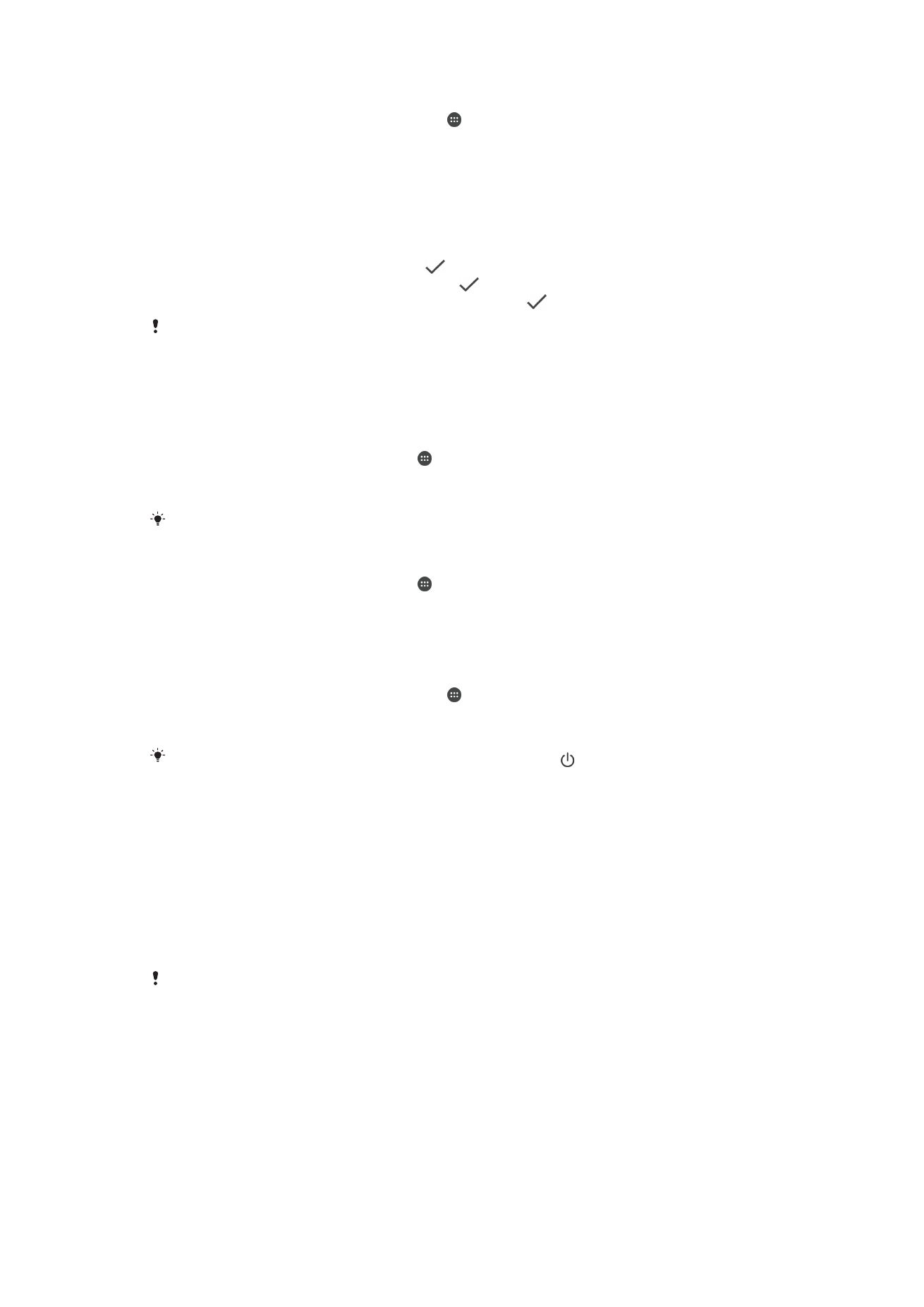
Ustawienia ekranu
Jak dostosować jasność ekranu
1
Na ekranie głównym stuknij pozycję .
2
Znajdź i stuknij pozycję
Ustawienia > Wyświetlacz > Poziom jasności.
3
Przeciągnij suwak, aby dostosować jasność.
Obniżenie poziomu jasności zwiększa wydajność baterii.
Jak ustawić wibrację urządzenia przy dotknięciu ekranu
1
Na ekranie głównym stuknij pozycję .
2
Znajdź i stuknij pozycję
Ustawienia > Dźwięk i powiadomienie > Inne dźwięki.
3
Przeciągnij w prawo suwak
Wibracje przy dotknięciu. Ekran będzie wibrować
przy stukaniu przycisków ekranowych i niektórych aplikacji.
Jak ustawić czas bezczynności przed wyłączeniem ekranu
1
Na ekranie Ekran główny stuknij pozycję .
2
Znajdź i stuknij kolejno pozycje
Ustawienia > Wyświetlacz > Uśpienie.
3
Wybierz jedną z opcji.
Aby szybko wyłączyć ekran, naciśnij krótko klawisz zasilania .
Przypinanie ekranu
Funkcja przypinania ekranu pozwala skonfigurować urządzenie do wyświetlania tylko
ekranu określonej aplikacji. Jeśli na przykład podczas gry zostanie przypadkiem
naciśnięty przycisk nawigacyjny ekranu głównego, funkcja przypinania ekranu
zapobiegnie minimalizacji ekranu aktywnej aplikacji (gry). Ta funkcja jest też przydatna
przy pożyczaniu komuś urządzenia, ponieważ utrudnia uzyskanie dostępu do więcej niż
jednej aplikacji. Można na przykład pożyczyć komuś urządzenie w celu zrobienia zdjęcia,
przypinając ekran do aplikacji Aparat. Dzięki temu osoba ta nie będzie w stanie łatwo
użyć innych aplikacji, takich jak E-mail.
Funkcja przypinania ekranu nie zabezpiecza urządzenia całkowicie — nie blokuje opcji
odblokowania ekranu i uzyskania dostępu do urządzenia przez innych użytkowników. Aby
chronić dane, należy skonfigurować na urządzeniu żądanie kodu PIN, hasła lub wzoru w celu
odblokowania ekranu przed odpięciem ekranu.
44
To jest wersja internetowa niniejszej publikacji. © Drukowanie dozwolone wyłącznie do użytku prywatnego.
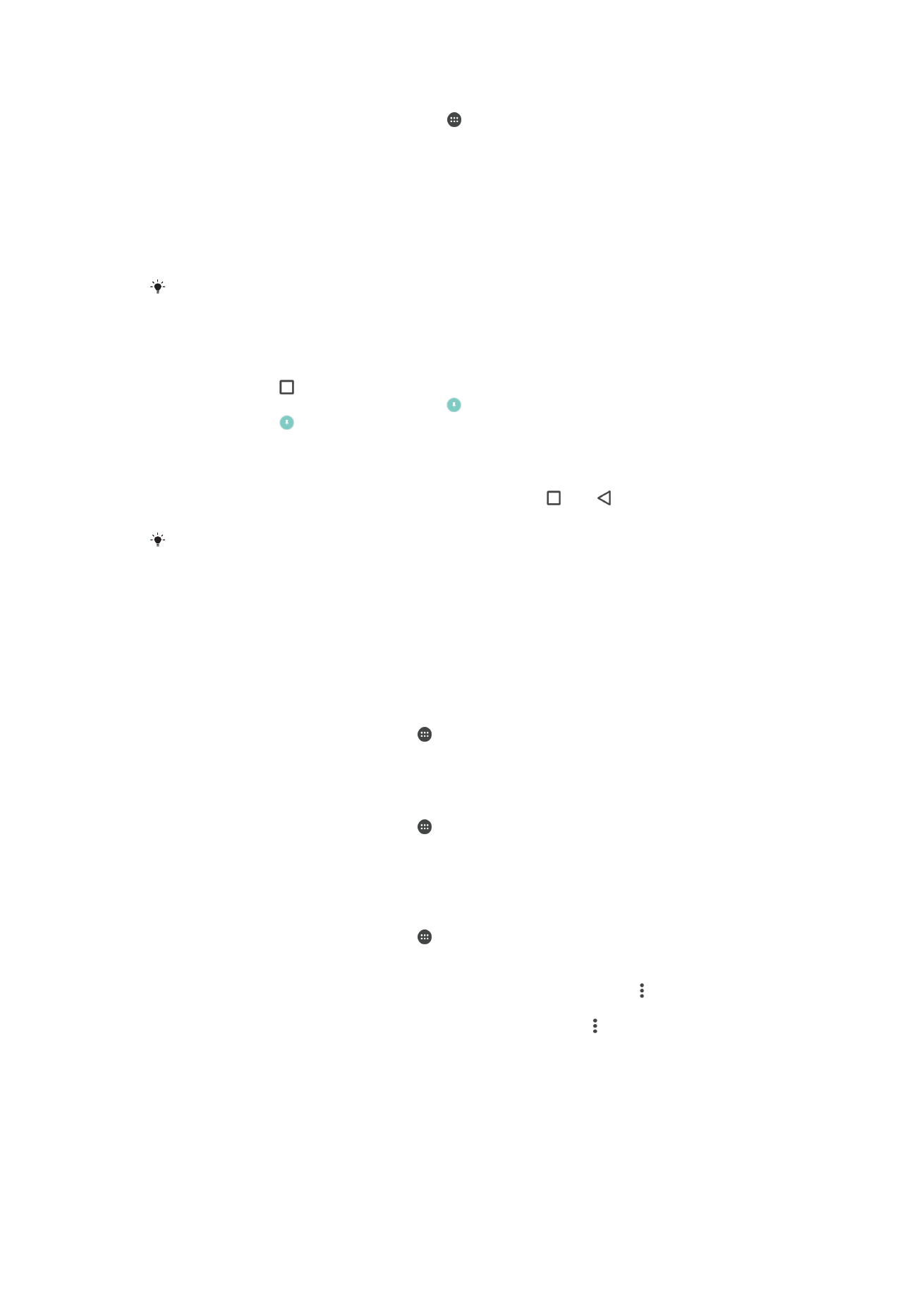
Jak włączyć przypinanie do ekranu
1
Na ekranie Ekran główny stuknij pozycję .
2
Znajdź i stuknij kolejno pozycje
Ustawienia > Zabezpieczenia > Przypinanie
ekranu.
3
Przeciągnij suwak w prawo.
4
Jeśli na urządzeniu nie skonfigurowano blokady ekranu, czyli wzoru, kodu PIN lub
hasła, przeciągnij w prawo suwak obok pozycji
Zablokuj urządzenie przy
odpinaniu, a następnie wybierz odpowiednią opcję. Jeśli blokada ekranu jest już
włączona, po aktywowaniu przypinania do ekranu przeciągnij suwak, aby włączyć
odpowiednią opcję zabezpieczeń.
Funkcja przypinania do ekranu nie wymaga skonfigurowania wzoru, kodu PIN czy hasła.
Jak przypiąć ekran
1
Upewnij się, że na urządzeniu jest włączona funkcja przypinania ekranów.
2
Otwórz aplikację i przejdź do ekranu, który chcesz przypiąć.
3
Stuknij pozycję .
4
Aby wyświetlić ikonę przypinania ekranu , przesuń palcem w górę.
5
Stuknij pozycję .
6
W wyświetlonym oknie podręcznym stuknij pozycję
Rozumiem.
Jak odpiąć ekran
1
Na przypiętym ekranie dotknij jednocześnie przycisków oraz i przytrzymaj je.
2
Zwolnij oba przyciski.
Jeśli podczas włączania funkcji przypinania ekranu zaznaczono opcję zabezpieczeń, w celu
odpięcia ekranu należy wprowadzić wzór, kod PIN lub hasło, aby odblokować urządzenie.